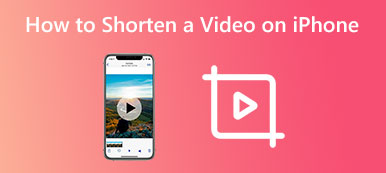Atualmente, o iPhone salva vídeos em HEVC, High Efficiency Video Coding, também conhecido como H.265. A vantagem é produzir melhor qualidade de vídeo com um tamanho de arquivo menor. A desvantagem é a baixa compatibilidade. A maioria dos sites, mídias sociais e sistemas operacionais ainda não oferece suporte nativo. É por isso que você tem que converta seus vídeos do iPhone para MP4 formatar. Este artigo identifica os melhores métodos e demonstra os fluxos de trabalho em detalhes.
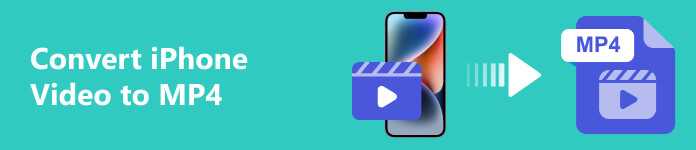
- Parte 1: Melhor maneira de converter vídeo do iPhone para MP4
- Parte 2: Como converter vídeo do iPhone para MP4 sem um computador
- Parte 3: Perguntas frequentes sobre a conversão de vídeo do iPhone para MP4
Parte 1: Melhor maneira de converter vídeo do iPhone para MP4
Ao converter vídeos do iPhone para MP4, a qualidade da saída é uma grande preocupação. Felizmente, Apeaksoft Video Converter Ultimate pode proteger a qualidade do vídeo de forma eficiente. Ao contrário de outros softwares de vídeo profissionais, ele integra recursos de nível profissional de uma forma que todos podem dominar em poucos segundos devido ao seu design amigável.

4,000,000+ Transferências
Converta vários vídeos do iPhone para MP4 com um único clique.
Proteja e otimize a qualidade do vídeo usando a tecnologia AI.
Suporta quase todos os formatos multimídia, como MOV, HEVC, MP4, etc.
Inclua uma ampla gama de ferramentas de bônus, como edição de vídeo.
Como converter vídeos do iPhone para MP4 sem perda de qualidade
1º PassoAbrir vídeos do iPhone
Quando você precisar converter vídeos do iPhone, instale o software no seu computador e inicie-o. Certifique-se de transferir todos os vídeos de destino do seu iPhone para a mesma máquina. Em seguida, vá para o software, vá para o Conversor janela e clique no + botão para abrir os vídeos do iPhone. Ou vá para o Adicionar arquivos menu para abrir seus vídeos do iPhone.

2º PassoSelecione MP4
Em seguida, clique no Converter tudo menu no canto superior direito. Isso acionará a caixa de diálogo com perfil. Vá para o Vídeo guia, selecione MP4 no lado esquerdo e escolha uma predefinição. Se você pretende personalizar a qualidade, resolução e outras opções, clique no botão Acessorios botão.

3º PassoConverta vídeos do iPhone para MP4
Após as configurações, volte para a interface principal e localize a parte inferior. aperte o Pasta botão e selecione um diretório específico para salvar os vídeos MP4. Por fim, clique no Converter tudo botão para começar a mudar os vídeos do iPhone para MP4.

Parte 2: Como converter vídeo do iPhone para MP4 sem um computador
Atualmente, o iPhone pode gravar vídeos em HEVC e MP4. Em outras palavras, você pode alterar os vídeos do iPhone para MP4 antes de gravar. Se você deseja transcodificar o formato de vídeo após a gravação, precisará de um aplicativo de conversão de vídeo.
Como alterar o vídeo do iPhone para MP4 antes de gravar
1º Passo Abra o aplicativo Configurações na tela inicial e toque no seu perfil.
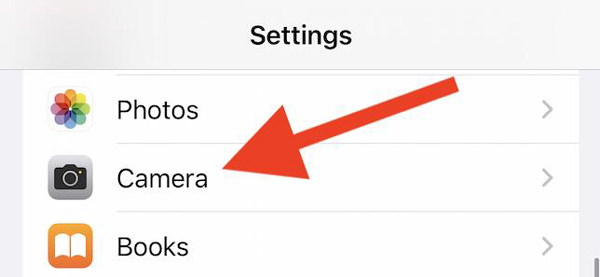
2º Passo Pressione o botão Câmara opção, escolha o Formatose selecione Mais compatível.
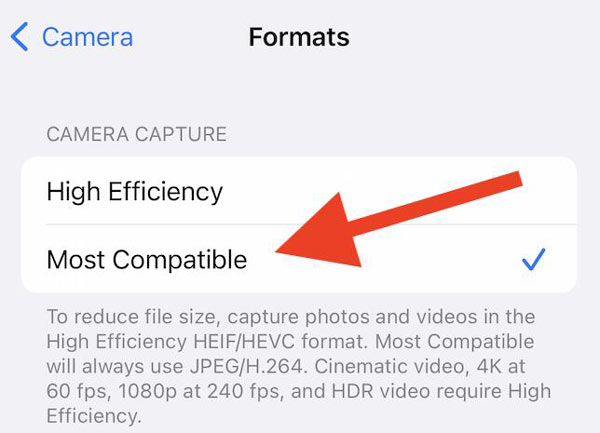
3º Passo Agora, mude para o aplicativo Câmera e grave vídeos no seu iPhone. Então você descobrirá que os vídeos do iPhone foram alterados para o formato MP4.
Como converter vídeo do iPhone para MP4 com um aplicativo conversor de vídeo
O iPhone não vem com um aplicativo conversor de vídeo nativo. A boa notícia é que existem muitos aplicativos conversores de vídeo na App Store. A maioria deles é gratuita para download, mas alguns aplicativos de conversão de vídeo adicionam marcas d'água aos seus vídeos. Usamos o Media Converter como exemplo para mostrar como converter um vídeo do iPhone para MP4. Ele não inserirá uma marca d'água nos vídeos do seu iPhone.
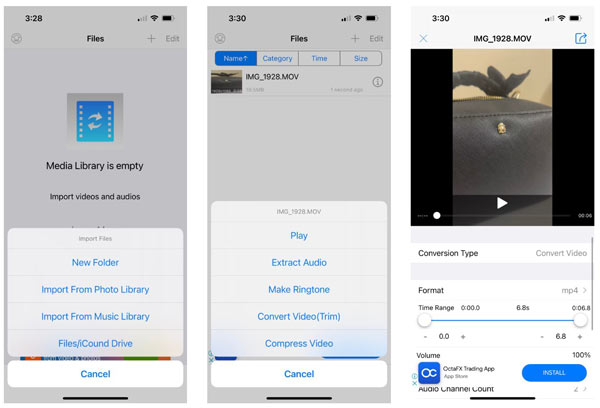
1º Passo Execute o conversor de vídeo do iPhone para MP4 no seu celular. Toque em Importar arquivos botão, escolha Importar da biblioteca de fotos, e você será presenteado com o Rolo da Câmera.
2º Passo Toque no vídeo que deseja converter e toque em Pronto . Em seguida, escolha o vídeo desejado na Arquivos lista e toque em Converter vídeo (aparar) seguir adiante.
3º Passo Toque e expanda o Formato opção e escolha mp4. A seguir, defina outras opções de acordo com sua necessidade. Ele também permite cortar o vídeo no Intervalo de tempo Barra.
4º Passo Quando terminar, toque no Informação Geral botão. Se você deseja salvar o vídeo MP4 em sua memória, escolha Salvar no álbum do telefone or Mover para. Para compartilhar a saída diretamente, toque em Enviar e Salvar ao invés.
Parte 3: Perguntas frequentes sobre a conversão de vídeo do iPhone para MP4
Os vídeos do iPhone estão no formato MP4?
Sim. O iPhone suportava os vídeos salvos em formatos de contêiner como MP4, MOV, M4V e 3GP. No entanto, não pode abrir todos os arquivos de vídeo, como WMV, MKV, AVI, etc. Além disso, o iPhone permite aos usuários gravar vídeos em formato MP4 se você configurá-lo corretamente.
Qual formato de vídeo é o melhor no iPhone?
A resposta é determinada pelo seu propósito. Se você deseja economizar espaço e obter a melhor qualidade de vídeo, grave vídeos no formato HEVC. Para compartilhar seus vídeos em mídias sociais ou sites, você deve gravar vídeos em MP4. Você pode definir o formato de vídeo do iPhone no aplicativo Configurações.
Posso converter vídeos do iPhone para MP4 com o iMovie?
Sim. Abra seu aplicativo iMovie, crie um novo projeto de filme e abra o vídeo do iPhone que você deseja converter. Toque em Partilhar botão na parte inferior e pressione o botão Opções botão. Em seguida, selecione MP4 como formato de saída com o botão Tipo de vídeo opção. Toque Salvar vídeo para converter o vídeo do iPhone para MP4.
Conclusão
Este guia demonstrou como converter vídeos do iPhone para MP4 com ou sem computador. A maneira mais fácil de alterar o formato de vídeo do iPhone é configurar antes de gravar no aplicativo Configurações. Após a gravação, você pode transcodificar o formato de saída com um aplicativo conversor de vídeo. Apeaksoft Video Converter Ultimate é a melhor opção para converter vários vídeos do iPhone com um computador. Se você tiver outras perguntas sobre este tópico, sinta-se à vontade para deixar uma mensagem abaixo desta postagem e responderemos o mais breve possível.